Parsec zal spelen op het netwerk in een game met de lokale multiplayer
Spel Van Technologie / / December 19, 2019
Handig als je wilt om samen te gaan door het spel met een vriend, en online functionaliteit in het.
Wat is de Parsec
In vele samenwerkingsprojecten kunnen spelen met vrienden op het web, maar in sommige, het is alleen mogelijk als je gaat zitten op een computer. Gelukkig is er een dienst Parsec, waarmee u gemakkelijk kunt spelen met zijn vrienden, ook al is het spel heeft alleen lokale multiplayer-modus.
In feite, Parsec - is een applicatie voor de demonstratie scherm, maar aangepast voor gaming. aanbevolen voor comfortabel gebruik van een host die wordt gemaakt, het was de kabelverbinding met een snelheid van niet minder dan 30 Mbit / s.
Hoe te Parsec gebruiken
1. Installeer het programma
voor een start downloaden Parsec client van de officiële website. Het is beschikbaar voor Windows, MacOS, Linux, Android, en zelfs de Raspberry Pi. Als een demonstratie, zullen we de versie voor Windows gebruiken.
2. Configureren van het programma
Wanneer u voor het eerst uw account aan te maken en bevestigen via e-mail. In staat zijn om niet alleen aan te sluiten op de spelen van andere mensen, maar ook om hun eigen te maken, klikt u op de Enable Hosting knop in de rechterbovenhoek van de klant. Als plotseling er geen knop, kan de functie is te vinden in de instellingen in de hosting sectie.
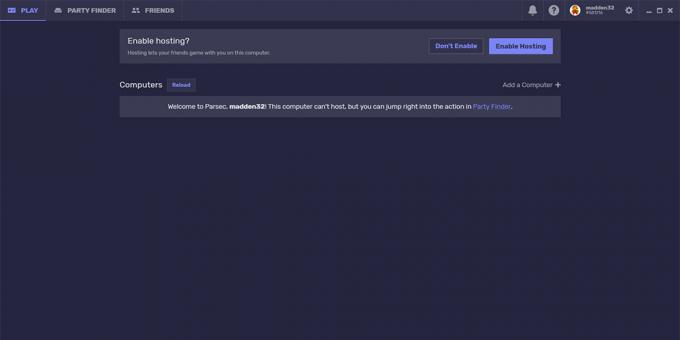
Merk op dat in versies Parsec voor Windows 7 en Android kan geen games te maken.
3. vrienden toevoegen
Om te spelen met iemand anders op het web, moet u aan te sluiten of aan een persoon, of om het te laten aansluiten op jou. Sinds Parsec - een cloud service, het opzetten van het spel moet degene die het heeft op de computer. Als het spel is beschikbaar in zowel, is het beter om de gastheer voor degenen die sneller internet en krachtiger pc's.

Om een vriend toe te voegen, klik op het tabblad Vrienden en zoek de gebruiker door bijnaam of een numeriek ID. Wanneer u klaar bent, is uw PC menselijke weergegeven op het tabblad Afspelen. Natuurlijk, moet hij op het web.
4. Verbinding maken met een andere speler of een spel voor jezelf
Klik op de Play knop naast de computer die u wilt aansluiten. De gastheer moet uw aanvraag te bevestigen en ervoor kiezen om wat betekent dat je toegang controle te hebben, bijvoorbeeld alleen het toetsenbord en de muis of alleen op de gamepad.
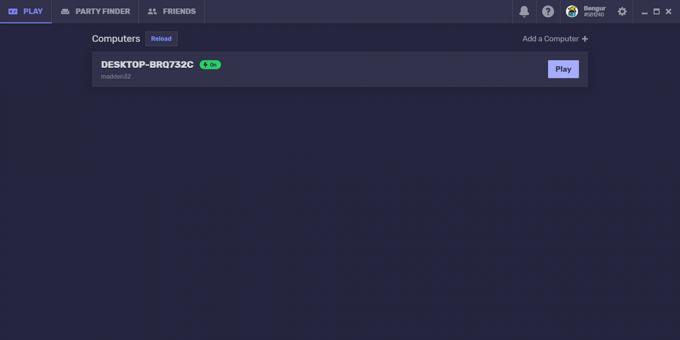
Als je een spel wilt voor jezelf te maken, moet een vriend die je een verzoek sturen. Hij zal verschijnen in de zijbalk. Hier vindt u alle benodigde vergunningen te configureren. Ook via je vriendenlijst, kunt u te maken of een andere gebruiker verbinding kan maken met je zonder te vragen.
Onder andere, de applicatie heeft tabblad Party Finder. Door middel van het, kunt u proberen te spelen met vreemden. U kunt maken uw get-together, of deelnemen aan iemand anders.
Wanneer de verbinding tot stand is gebracht, wordt het scherm een venster demonstratie te openen. Zij kunnen degene die toegang tot het toetsenbord en de muis heeft te beheren.
5. Stel de regelaars
Net als bij het spel in dezelfde kamer, moet je beslissen hoe je je personage aan een bepaalde persoon. Dat wil zeggen, ofwel assign verschillende toetsen op het toetsenbord of gamepad te nemen. In het laatste geval zal de instelling niet hoeft bezig te houden - gewoon aansluiten op uw computer.
6. play

Klaar! Nu kun je het spel starten. Als het nodig is om de gamepad knoppen configureren of, bijvoorbeeld, voor een groepschat openen, klikt u op het blauwe drijvend icoon in de linkerbovenhoek van het spel scherm.
parsec →
Prijs: Gratis



